安装更新的 Windows 11 预览版后如何停止 Insider 构建
如果您没有按时切换频道或取消注册程序并且计算机收到了更新的预览,您仍然可以撤消更改(在升级后的前 10 天内),但步骤会略有不同。如果是这种情况,您将需要回滚到预览版并更改您的 Windows 预览体验计划设置。
要卸载下一版本 Windows 11 的最新预览版,请使用以下步骤:
1. 打开设置。
2. 点击系统。
3. 单击右侧的恢复页面。
4. 在“恢复选项”部分下,单击返回按钮。

5. 选择卸载 Windows 11 预览版的原因。

6. 单击下一步按钮。
7. 单击不,谢谢按钮。

8. 单击下一步按钮。
9. 再次单击下一步按钮。
10. 单击返回到较早的构建按钮。

完成这些步骤后,计算机将恢复到以前的安装,您可以使用以下步骤更改 Windows 预览体验计划设置。
要更改 Windows 11 预览频道,请使用以下步骤:
1. 打开设置。
2. 单击Windows 更新。
3. 单击右侧的Windows 预览体验计划页面。

4. 单击选择您的 Insider 设置。
5. 选择发布预览选项。

完成这些步骤后,计算机将继续接收预览,但仅限于原始版本的 Windows 11(版本 21H2)。但是,在公司签署下一个版本完成后,它最终会在发布预览频道中提供给设备。
要停止为 Windows 11 的未来版本获取内部版本,请使用以下步骤:
1. 打开设置。
2. 单击Windows 更新。
3. 单击右侧的Windows 预览体验计划页面。

4. 单击停止获取预览版本设置。
5. 关闭下一个版本的 Windows 发布时取消注册此设备切换开关。

完成这些步骤后,设备将在下一个版本发布时优雅地从测试程序中删除自己。
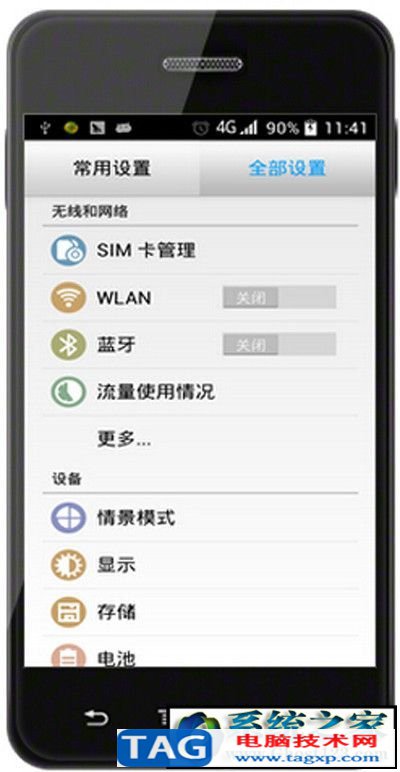 手机通过usb连接电脑上网详细设置教程?
手机通过usb连接电脑上网详细设置教程?
在无wIifi流量又不够用了,手机要上网如何办?如果有电脑在,......
阅读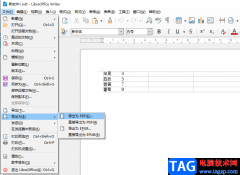 libreoffice将文档导出为PDF的方法
libreoffice将文档导出为PDF的方法
很多小伙伴在使用office和WPS的时候都会遇到需要付费或是购买的......
阅读 Excel多条件排序的方法
Excel多条件排序的方法
Excel中的功能十分的丰富,各种表格文档中可能出现的问题都能......
阅读 进不了路由器配置界面的排查步骤
进不了路由器配置界面的排查步骤
管理界面地址: http://192.168.0.1 默认用户名和密码: admin/admin 为......
阅读 sai如何设置线条粗细-sai设置线条粗细的详
sai如何设置线条粗细-sai设置线条粗细的详
非常多的朋友喜欢使用sai这款软件,那么在使用sai的过程中,如......
阅读 开端电视剧百度云网盘全
开端电视剧百度云网盘全 AMD 兑现承诺让 B350/X370/A
AMD 兑现承诺让 B350/X370/A 百度520限时拆盲盒活动开
百度520限时拆盲盒活动开 windows10 IoT Enterprise LTSC 2
windows10 IoT Enterprise LTSC 2 Valve 正在努力确保 Steam
Valve 正在努力确保 Steam 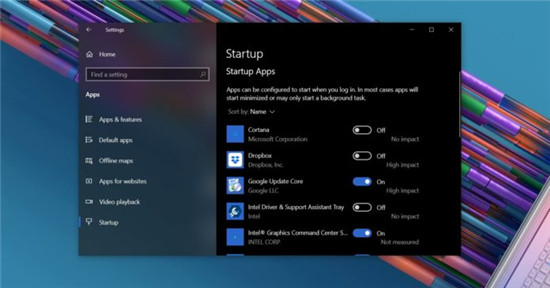 Win10 2009现在触发启动应用
Win10 2009现在触发启动应用 网易云音乐为什么被下架
网易云音乐为什么被下架 通过微补丁修复了Interne
通过微补丁修复了Interne 《饥荒联机版》毒菌蟾蜍
《饥荒联机版》毒菌蟾蜍 宝可梦传说阿尔宙斯玛纳
宝可梦传说阿尔宙斯玛纳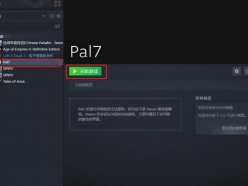 仙剑奇侠传7手柄怎么连接
仙剑奇侠传7手柄怎么连接 旌宇显卡是几线品牌
旌宇显卡是几线品牌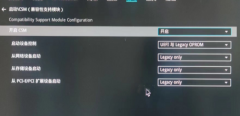 旌宇显卡消费类主板bios调
旌宇显卡消费类主板bios调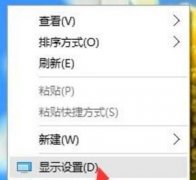 电脑屏幕字体模糊调整清
电脑屏幕字体模糊调整清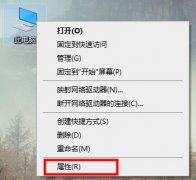 电脑32位数64位数查看方法
电脑32位数64位数查看方法 ae软件调整时间轴的方法教
ae软件调整时间轴的方法教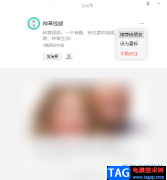 微信将公众号推荐给好友
微信将公众号推荐给好友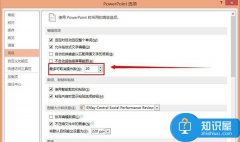 Powerpoint撤销次数修改方法
Powerpoint撤销次数修改方法 WPS文档解决空格后出现小
WPS文档解决空格后出现小 安卓手机怎么升级安卓5
安卓手机怎么升级安卓5 小米Note手机怎么拆机?小
小米Note手机怎么拆机?小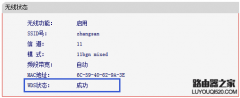 路由器WDS桥接设置成功但
路由器WDS桥接设置成功但 磊科路由器WIFI公寓全覆盖
磊科路由器WIFI公寓全覆盖
我们在使用安装了win10操作系统电脑的时候,有的小伙伴们因为win7的更新全面终止了,想要尽快将操作系统换成最新的win10系统,于是制作了安装盘安装完毕之后发现win7换成了win10系统之后就一...
次阅读
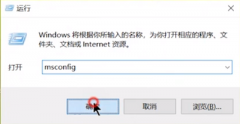
在我们日常使用win7系统电脑时,应该有很多用户遇到过需要设置开机启动项的情况,那么win7系统电脑怎么设置开机启动项呢?下面小编就为大家带来win7系统电脑设置开机启动项的方法,感兴趣...
次阅读
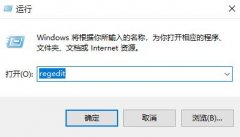
是不是有很多win7系统用户遇到过这样问题,那就是系统自带的ie浏览器没法彻底卸载,ie图标无法彻底删除,这个问题其实很常见,大部分win7用户都有遇到过,那么Win7系统怎么彻底删除ie图标呢...
次阅读
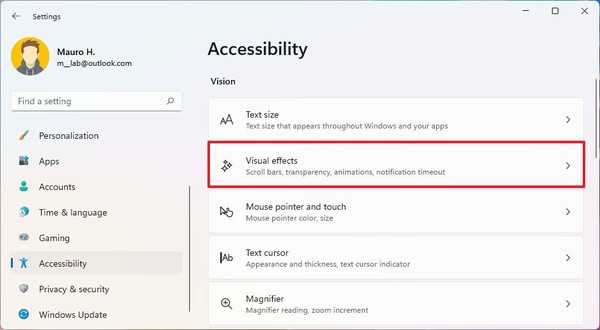
如何在Windows11上禁用动画效果 您不必禁用所有效果来使系统感觉更快、响应更快。您可以简单地禁用动画效果。 要禁用Windows11动画效果,请使用以下步骤: 1.打开...
次阅读
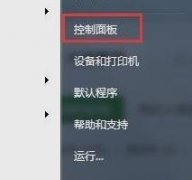
我们在使用win7系统时,经常会因为屏幕休眠时间而烦恼,有时候会觉得时间太长需要休眠的时候没休眠,有时候会觉得时间太短,还在用呢就自动休眠了,其实我们可以在电源选项中自行更改...
次阅读
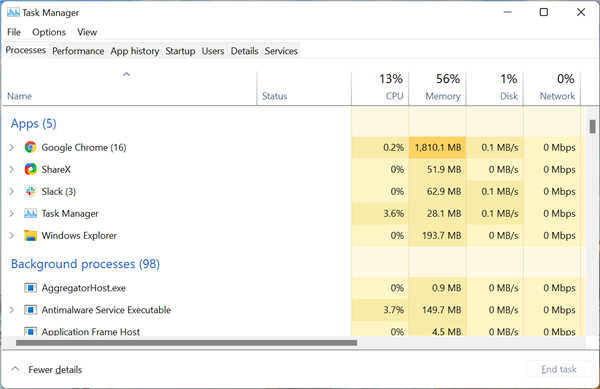
Windows11中未显示固定应用怎么办? 我们都经常将应用程序固定到任务栏以便快速访问,它最终会节省大量时间,否则会花费在搜索和启动它们上。但是,许多用户报告说,固定的应...
次阅读
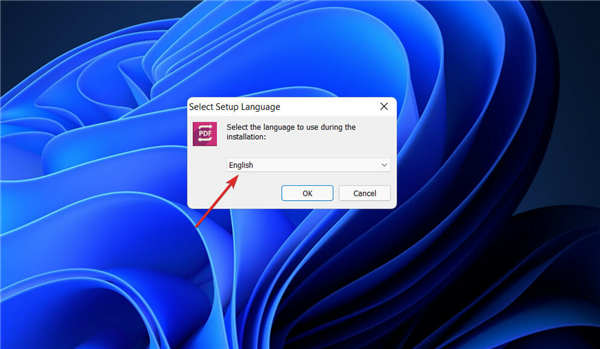
如何在Windows11中将HTML批量转换为PDF HTML(超文本标记语言)是一种网络语言,用于构建在网络浏览器中显示的文档(或网站)。 PDF 格式被广泛用于通过 Internet 保存...
次阅读

我们在使用win7操作系统的时候,如果我们在对自己的电脑进行系统的重新安装,但是到了系统分区步骤的时候,想要节省时间直接跳过硬盘自检的话,小编觉得我们可以在电脑的运行中打开注...
次阅读

x58主板是一款Nehalem架构的Bloomfield/Core i7处理器,它可以支持最多6条内存插槽,拥有非常强大的性能。不过距离它推出已经过去了很久,很多朋友想知道它是否支持win11系统,下面就一起来看一...
次阅读

在 Windows 11 上保护您的计算机免受病毒和勒索软件的侵害 病毒仍然是 Windows 11、Windows 10和其他版本中最大的安全威胁之一。因此,始终建议在您的计算机上安装和...
次阅读

如何在Windows11上关闭无线适配器 如果任务不需要互联网连接,您可以禁用无线通信以进一步延长笔记本电脑的电池寿命。 要在Windows11上禁用Wi-Fi通信以延长电池寿...
次阅读

距离win11正式推出已经过了一个半月的时间了,目前微软终于开始加速了win11系统的推广。此前有大量的用户无法获得win11的推送更新,现在只要满足win11需求的用户都可以获取到win11的推送了。...
次阅读

如果我们的电脑安装的是win7操作系统,那么如果我们在使用的时候遇到了win7语言栏不见了找不到的情况,想要再将其调处来我们可以尝试在电脑的控制面板中找到时钟语言选项,选择更改键盘...
次阅读
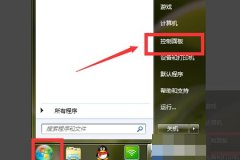
win7系统默认的时间格式是12小时制,如果一些朋友在使用起来赶紧不方便,比如无法直观判断是在上午还是在下午。这时候我们可以在时间设置中将它更改为24小时制,下面就一起来看一下更改...
次阅读

win7win10双系统安装起来其实不难,但是很多小伙伴不知道怎么安装,只要经过几个简单的方法就可了,喜欢的小伙伴千万不要犹豫了哦。...
次阅读